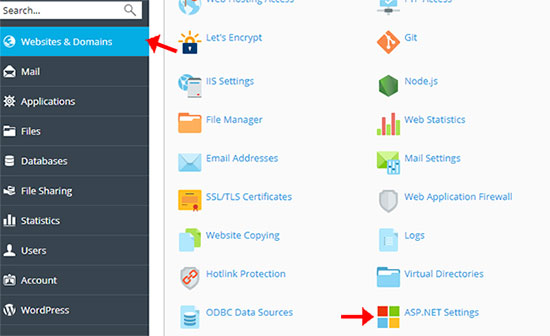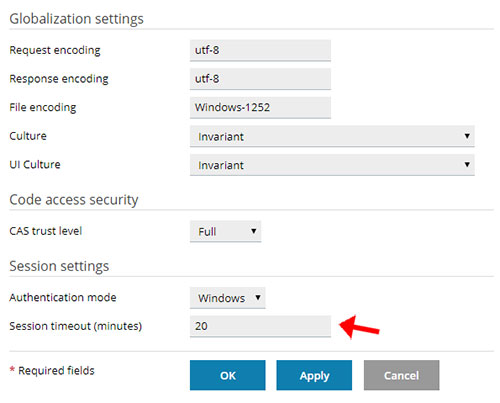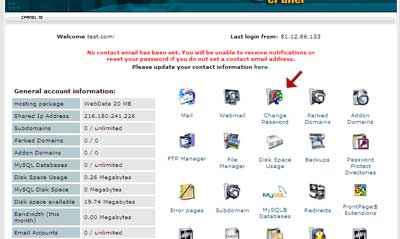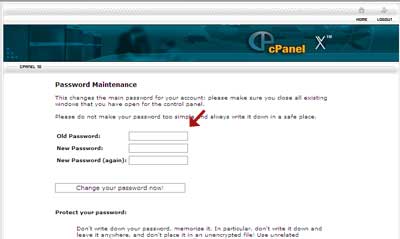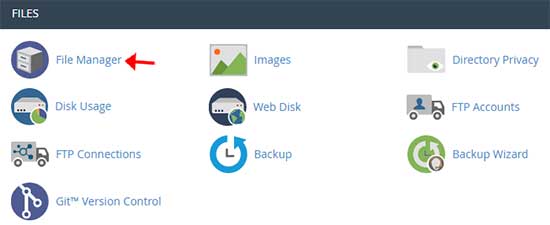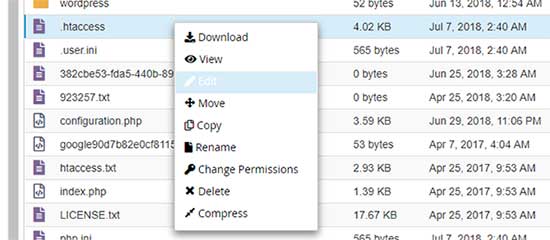در این مقاله به آموزش تعمیر دیتابیس در سی پنل خواهیم پرداخت. ابتدا علت نیاز به انجام این کار را بیان میکنیم. گاهی اوقات پس از مدت زمان زیادی به علت مواردی اختلال در سیستم مدیریت محتوا, زیاد و کند شدن حجم پایگاه داده ، مشکلات نرم افزاری، بدافزار ها و ویروس ها جداول دیتابیس کرش (Crash) میکند و نیاز هست تا دیتابیس تعمیر یا Repair شود.مخصوصا وب سایت هایی که ترافیک بالا و بازدید زیادی داشته و به مرور زمان ممکن است در عملکرد هاست اختللال ایجاد شود. وجود چنین مشکلاتی به هنگام ورود و جستجو در وب سایت با خطاهایی مانند Database Error و ... نمایش داده میشود. بنابراین تعمیر جداول آسیب دیده دیتابیس به صورت دوره ای میتواند بسیار مفید باشد.
در ادامه چگونگی انجام اینکار را در کنترل پنل سی پنل توضیح می دهیم.
تعمیر دیتابیس در سی پنل از ۲ روش قابل انجام است:
۱. تعمیر دیتابیس از طریق MySQL Databases در سیپنل
۲. تعمیر دیتابیس از طریق PhpMyAdmin در سیپنل
تعمیر دیتابیس از طریق MySQL Databases در سی پنل
ابتدا وارد کنترل پنل سی پنل خود شده و سپس از بخش DATABASES گزینه MySQL Databases را انتخاب میکنیم.
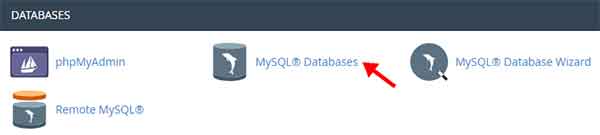
در این صفحه در قسمت Modify Databases ، و سپس Repair Database ، نام دیتابیس مورد نظر خود را انتخاب کرده و گزینه Repair Database را میزنیم.

همچنین میتوانید در فیلد Repair Database ، از طریق گزینه Check Database ، وضعیت دیتابیس خود را چک نمایید.
تعمیر دیتابیس از طریق PhpMyAdmin در سی پنل
ابتدا وارد کنترل پنل سی پنل خود شده و سپس از بخش DATABASES گزینه PHPMyAdmin را انتخاب میکنیم.
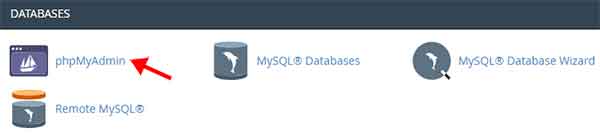
پس از باز شدن صفحه PHPMyAdmin بر روی دیتابیس مورد نظر کلیک میکنیم. لیست تمامی جداول دیتابیس نمایش داده خواهد شد. جدول مورد نظر جهت Repair را انتخاب کرده و یا برای انتخاب همه جداول ، گزینه Check All در انتهای صفحه را فعال میکنیم. پس از انتخاب جداول مورد نظر ، بر روی منوی With Selected کلیک کرده و گزینه Repair Table را انتخاب میکنیم.

بدین ترتیب PHPMyAdmin شروع به تعمیر جداول خواهد کرد.
- بازدید: 1552